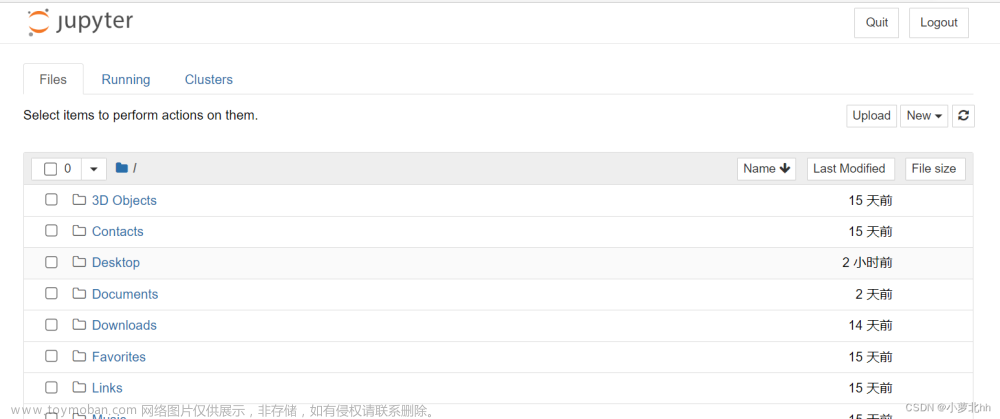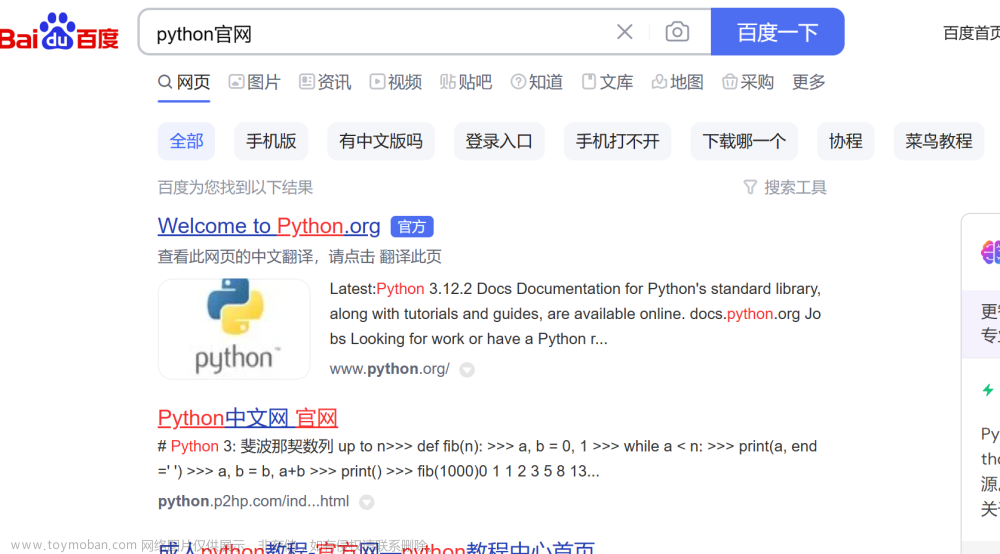Jupyter 在一个名为 kernel 的单独进程中运行用户的代码。kernel 可以是不同的 Python 安装在不同的 conda 环境或虚拟环境,甚至可以是不同语言(例如 Julia 或 R)的解释器。
简而言之,如何使用 conda 环境和 Jupyter 有三种选择:
文章目录
1.在 conda 环境中运行 Jupyter 服务器和内核
2 为 conda 环境创建特殊内核
3 使用 nb_conda_kernels 添加所有环境
1.在 conda 环境中运行 Jupyter 服务器和内核
1、conda create -n my-conda-env # creates new virtual env
2、conda activate my-conda-env # activate environment in terminal
3、conda install jupyter # install jupyter + notebook
4、jupyter notebook # start server + kernel
推荐指数: ⭐️⭐️
这种方法就是为每一个 conda 环境 都安装 jupyter。
Jupyter 将完全安装在 conda 环境中。不同版本的 Jupyter 可用于不同的 conda 环境,但此选项可能有点矫枉过正。
在环境中包含内核就足够了,内核是运行代码的封装 Python 的组件。Jupyter notebook 的其余部分可以被视为编辑器或查看器,并且没有必要为每个环境单独安装它并将其包含在每个 env.yml 文件中。
因此,接下来的两个选项之一可能更可取,但这是最简单的一个,绝对没问题。
2 为 conda 环境创建特殊内核
1、conda create -n my-conda-env # creates new virtual env
2、conda activate my-conda-env # activate environment in terminal
3、conda install ipykernel # install Python kernel in new conda env
4、ipython kernel install --user --name=my-conda-env-kernel
# configure Jupyter to use Python kernel
5、jupyter notebook # run jupyter from system
只有 Python 内核会在 conda 环境中运行,系统中的 Jupyter 或不同的 conda 环境将被使用——它没有安装在 conda 环境中。
通过调用ipython kernel install将 jupyter 配置为使用 conda 环境作为内核.
具体的操作 可查看我之前的教程。windows/mac/linux jupyter notebook 切换默认环境
推荐指数: ⭐️⭐️⭐️⭐️
3 使用 nb_conda_kernels 添加所有环境
第二种方法其实也挺不错的。有个缺点是,你新建一个环境,就要重复操作一次。
而这个方法就是一键添加所有 conda 环境,且不妙哉!
1、conda activate my-conda-env # this is the environment for your project and code
2、conda install ipykernel
3、conda deactivate
4、conda activate base # could be also some other environment
5、conda install nb_conda_kernels
6、jupyter notebook
推荐指数: ⭐️⭐️⭐️⭐️⭐️
注意:这里的 conda install nb_conda_kernels 是在 base 环境下操作的。文章来源:https://www.toymoban.com/news/detail-677509.html
安装好后,打开 jupyter notebook 就会显示所有的 conda 环境啦,点击随意切换。文章来源地址https://www.toymoban.com/news/detail-677509.html
到了这里,关于为jupyter notebook配置conda环境的三种方法的文章就介绍完了。如果您还想了解更多内容,请在右上角搜索TOY模板网以前的文章或继续浏览下面的相关文章,希望大家以后多多支持TOY模板网!